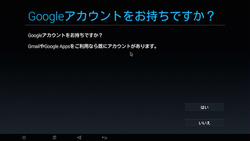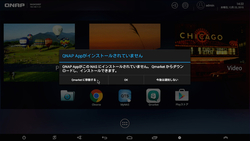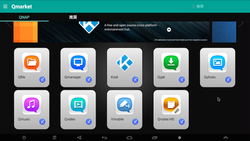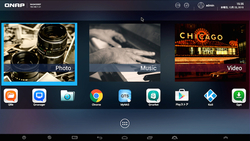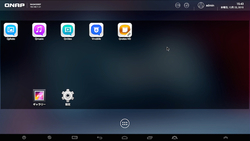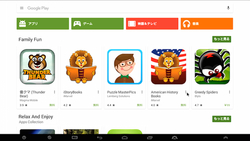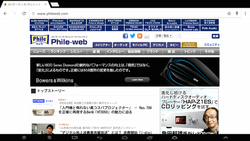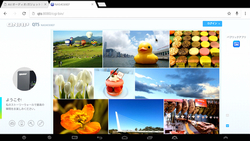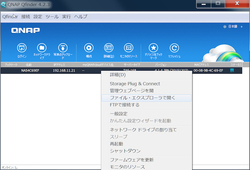4K出力からタッチディスプレイ組み合わせ操作まで
QNAPのAndroid採用・デュアルOS搭載NAS「TAS-168」を“AVファン目線”で使い倒した
高性能NASでAVファン、オーディオファンにもその名を知られるQNAP。同社のTurboNASシリーズの最新モデルとして登場した「TAS-168/TAS-268」は、2基のOSを搭載した“世界初”のデュアルOS搭載NASだ。Android端末としても、通常のNASとしても使える本機の使いこなしの可能性を、折原一也氏が“AVファン目線”で実際に使い倒しながら探った。
■NASにAndroidデバイスを一体化させたデュアルOS NAS「TAS-168/TAS-268」
オーディオ&ビジュアルファンの間では、DTCP-IP対応NAS、あるいはネットワークプレーヤーと組み合わせる高音質NASのブランドとして定着しているQNAP。同社はホームユースはもちろん、本格的なエンタープライズ用からSOHO利用まで、用途別に多種多様なNAS製品を展開している。その中で今、とりわけユニークな仕様で注目を集めているのが、デュアルOS搭載によってメディアセンターとしての役割も担う「TAS-168/TAS-268」だ。
本機は、QNAPのNAS製品が採用する独自OS「QTS」と、「Android OS」(4.4.4)の両方を搭載する。「TAS-168」は1ベイ構成のRAID非対応モデル、「TAS-268」は2ベイ構成のRAID対応モデルとなる。それぞれARM 1.1デュアルコアプロセッサーと2GBのRAMを採用。ストレージは、容量2TBのNAS用HDDをTAS-168は1台、TAS-268は2台を標準搭載する。さらには4Kコンテンツ再生まで対応したメディアプレーヤー機能も備えている。本機のキャラクターをわかりやすく説明すれば、「NASという“ホームストレージ”の枠を飛び越えて、テレビと接続してリモコンで操作できるハードウェアとしての側面も備えている」と表現できるだろう。
今回は特にTAS-168を取り上げ、AV機器との組み合わせによるエンターテイメント目的での活用を軸にレビューしたい。
■Android OSにQNAPのNAS関連の機能を統合
まず、TAS-168の初期設定をするため、キーボードとマウスをUSBケーブルで、テレビをHDMIケーブルで接続して初期設定を進める。Googleアカウントを登録して進める流れは、スマートフォンなどのAndroidデバイスと基本的に共通だ。
言語やアカウントなど基本情報のセットアップが完了すると、ホーム画面が立ち上がる。すると自動的に、QNAPの各種アプリを提供する「Qmarket」が表示され、QNAP製のアプリ群(「Qfile」「Qmanager」「kodi」「Qget」「Qphoto」「Qmusic」「Qvideo」「Vmobile」「Qnote HD」)が自動的にインストールされる。これらアプリは、Android上で各種メディアにアクセスするのに用いることになる。全てのアプリの導入には10分以上の時間がかかるが、電源を入れたままにしておけばダウンロードからインストールまで全自動で完了する。
セットアップとアプリ導入が完了すると、Androidのホーム画面には、「Photo」「Music」「Video」のメディア種類別の入り口と共に、WEBブラウザの「Chrome」や、Android向けのアプリを提供する「Google Play」、「Qmarket」などのアイコンが画面に並ぶ。ベースはあくまでもAndroid OSだが、QNAPの各種機能もAndroid OS上で呼び出せるわけだ。
「GooglePlay」でインストールできるアプリを確認する限り、TAS-168はタブレットデバイスとして扱われるようだ。テレビ向けのAndroidデバイスは現在、Android TVへと移行しつつある最中だが、現時点ではTAS-168のようにタブレットとして扱われた方が、より多くのアプリを利用できるので実用面のメリットは大きい。
また、TAS-168の起動からAndroidの起動までには最大5分間程度の時間を要する。Androidの機能を使用しない場合には、コントロールパネルのAndroid Stationから無効化することも可能で、Android Stationの“再起動”ボタンを選択するかTAS本体のワンタッチコピーボタンを6秒間押すと、Androidを再起動させることが可能だ。
TAS-168はAndroid OSがベースになっているとはいえ、NASとしては、あらゆる面でQNAPのNASの基本機能を継承している。
一例を挙げると、TAS-168を起動すると立ち上がる「MyNAS」の画面は、ホームネットワーク上のPCブラウザからアクセスできる「MyNAS」の画面と同じ。ホームネットワーク上でNASにアクセスする際に利用する「Qfinder」も、他のQNAP製品と同じように利用できるので、NASへのアクセスも容易だ。
スマホ用のアプリ「Qfile」「QVideo」「QPhoto」「QMusic」なども、他のQNAP製品と共通で、同じように本機で使用できる。
なおTAS-168の電源を入れると、Android OSとNAS用OSが独立して同時に起動するため、NAS領域の本体ストレージに保存したメディアファイルを、Android OSから直接再生できるので、2つのOSをあまり意識せずに扱うことができる。
■NASにAndroidデバイスを一体化させたデュアルOS NAS「TAS-168/TAS-268」
オーディオ&ビジュアルファンの間では、DTCP-IP対応NAS、あるいはネットワークプレーヤーと組み合わせる高音質NASのブランドとして定着しているQNAP。同社はホームユースはもちろん、本格的なエンタープライズ用からSOHO利用まで、用途別に多種多様なNAS製品を展開している。その中で今、とりわけユニークな仕様で注目を集めているのが、デュアルOS搭載によってメディアセンターとしての役割も担う「TAS-168/TAS-268」だ。
本機は、QNAPのNAS製品が採用する独自OS「QTS」と、「Android OS」(4.4.4)の両方を搭載する。「TAS-168」は1ベイ構成のRAID非対応モデル、「TAS-268」は2ベイ構成のRAID対応モデルとなる。それぞれARM 1.1デュアルコアプロセッサーと2GBのRAMを採用。ストレージは、容量2TBのNAS用HDDをTAS-168は1台、TAS-268は2台を標準搭載する。さらには4Kコンテンツ再生まで対応したメディアプレーヤー機能も備えている。本機のキャラクターをわかりやすく説明すれば、「NASという“ホームストレージ”の枠を飛び越えて、テレビと接続してリモコンで操作できるハードウェアとしての側面も備えている」と表現できるだろう。
今回は特にTAS-168を取り上げ、AV機器との組み合わせによるエンターテイメント目的での活用を軸にレビューしたい。
■Android OSにQNAPのNAS関連の機能を統合
まず、TAS-168の初期設定をするため、キーボードとマウスをUSBケーブルで、テレビをHDMIケーブルで接続して初期設定を進める。Googleアカウントを登録して進める流れは、スマートフォンなどのAndroidデバイスと基本的に共通だ。
言語やアカウントなど基本情報のセットアップが完了すると、ホーム画面が立ち上がる。すると自動的に、QNAPの各種アプリを提供する「Qmarket」が表示され、QNAP製のアプリ群(「Qfile」「Qmanager」「kodi」「Qget」「Qphoto」「Qmusic」「Qvideo」「Vmobile」「Qnote HD」)が自動的にインストールされる。これらアプリは、Android上で各種メディアにアクセスするのに用いることになる。全てのアプリの導入には10分以上の時間がかかるが、電源を入れたままにしておけばダウンロードからインストールまで全自動で完了する。
セットアップとアプリ導入が完了すると、Androidのホーム画面には、「Photo」「Music」「Video」のメディア種類別の入り口と共に、WEBブラウザの「Chrome」や、Android向けのアプリを提供する「Google Play」、「Qmarket」などのアイコンが画面に並ぶ。ベースはあくまでもAndroid OSだが、QNAPの各種機能もAndroid OS上で呼び出せるわけだ。
「GooglePlay」でインストールできるアプリを確認する限り、TAS-168はタブレットデバイスとして扱われるようだ。テレビ向けのAndroidデバイスは現在、Android TVへと移行しつつある最中だが、現時点ではTAS-168のようにタブレットとして扱われた方が、より多くのアプリを利用できるので実用面のメリットは大きい。
また、TAS-168の起動からAndroidの起動までには最大5分間程度の時間を要する。Androidの機能を使用しない場合には、コントロールパネルのAndroid Stationから無効化することも可能で、Android Stationの“再起動”ボタンを選択するかTAS本体のワンタッチコピーボタンを6秒間押すと、Androidを再起動させることが可能だ。
TAS-168はAndroid OSがベースになっているとはいえ、NASとしては、あらゆる面でQNAPのNASの基本機能を継承している。
一例を挙げると、TAS-168を起動すると立ち上がる「MyNAS」の画面は、ホームネットワーク上のPCブラウザからアクセスできる「MyNAS」の画面と同じ。ホームネットワーク上でNASにアクセスする際に利用する「Qfinder」も、他のQNAP製品と同じように利用できるので、NASへのアクセスも容易だ。
スマホ用のアプリ「Qfile」「QVideo」「QPhoto」「QMusic」なども、他のQNAP製品と共通で、同じように本機で使用できる。
なおTAS-168の電源を入れると、Android OSとNAS用OSが独立して同時に起動するため、NAS領域の本体ストレージに保存したメディアファイルを、Android OSから直接再生できるので、2つのOSをあまり意識せずに扱うことができる。